Erro de sistema operacional não encontrado no Windows 11/10
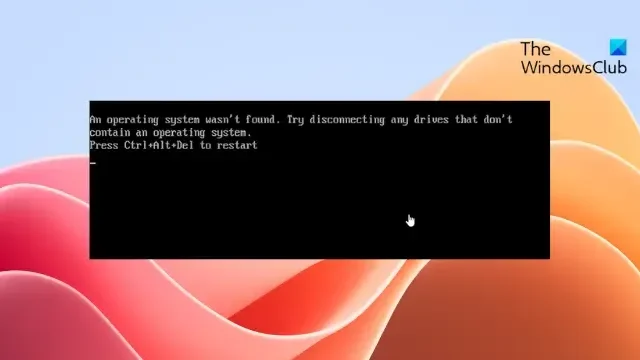
Esta postagem apresenta soluções para corrigir um erro de sistema operacional não encontrado no Windows 11/10. Esse erro impede que o dispositivo Windows inicialize corretamente, deixando os usuários procurando soluções para restaurar a funcionalidade do sistema operacional.
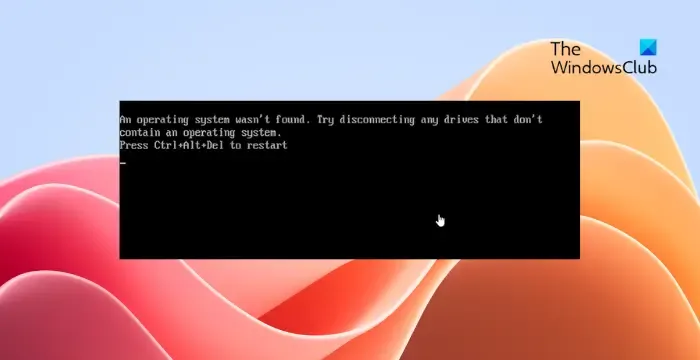
Consertar Erro de sistema operacional não encontrado no Windows 11/10
Siga estas etapas para corrigir o erro Um sistema operacional não foi encontrado no seu computador com Windows:
1] Acesse o prompt de comando usando o USB inicializável
Para começar, você precisará criar uma mídia inicializável do Windows 11/10. Veja como você pode criar uma unidade flash inicializável . Agora, inicialize seu dispositivo usando a mídia de instalação e pressione Shift + F10 na tela de configuração do Windows para abrir o prompt de comando.
2] Verifique se o tipo de disco é GPT ou MBR
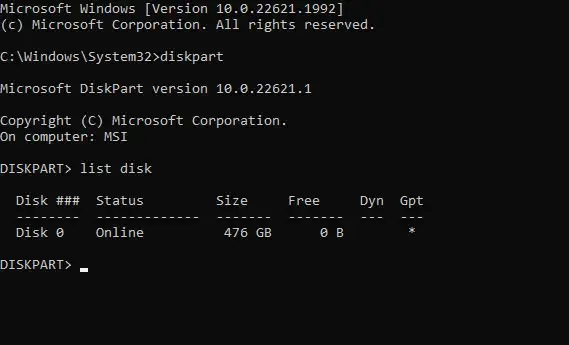
Quando o prompt de comando for aberto, digite os seguintes comandos, um por um:
diskpart list disk
Procure seu disco e veja se há um asterisco (*) ao lado de GPT. Se não estiver presente, é MBR.
Em seguida, digite exit para fechar o diskpart.
3] Se o tipo de disco for MBR
Digite dir a: pressione Enter e procure a pasta \Windows . Se não estiver aqui, digite dir b:, dir c: e procure o mesmo.
Em seguida, digite o seguinte comando e pressione Enter . Lembre-se de substituir C pela letra de unidade correta.
bcdboot C:\Windows /S C:
Uma mensagem dizendo que os arquivos de inicialização foram criados com sucesso aparecerá. Assim que aparecer, digite o seguinte comando e pressione Enter .
diskpart list disk sel disk C list vol sel vol C active
Digite exit e pressione Enter para sair do Diskpart.
Por fim, digite o seguinte e pressione Enter para reiniciar o dispositivo.
shutdown -f -r -t 00
4] Se o tipo de disco for GPT
Digite dir a: pressione Enter e procure a pasta \Windows . Se não estiver aqui, digite dir b:, dir c: e procure o mesmo.
Em seguida, digite o seguinte comando e pressione Enter . Não se esqueça de substituir C pela letra da unidade correta.
bcdboot C:\Windows /S C:
Uma mensagem dizendo que os arquivos de inicialização foram criados com sucesso aparecerá. Assim que aparecer, digite os seguintes comandos e procure por uma partição chamada System.
diskpart list disk sel disk C list part
Agora, digite assign letter=r: e pressione Enter para atribuir uma letra à partição. Aqui, R é a letra atribuída.
Digite exit e pressione Enter para sair do Diskpart.
Em seguida, digite esses comandos um por um e pressione Enter .
cd /d r:\EFI\Microsoft\Boot\ ren BCD BCD.bak bcdboot c:\Windows /l en-us /s m: /f UEFI
Por fim, execute o seguinte comando para reiniciar seu dispositivo.
shutdown -f -r -t 00
Por que meu computador não está detectando o sistema operacional?
Seu dispositivo Windows pode não detectar o sistema operacional se houver uma configuração incorreta no BIOS do sistema ou um disco rígido com defeito. Se for esse o caso, verifique se as configurações do BIOS estão corretas e conecte um disco rígido diferente.
Correção: Erro 1962, nenhum sistema operacional encontrado em computadores Windows
Como faço para corrigir o sistema operacional Windows 11 não foi encontrado?
Para corrigir o erro do sistema operacional Windows 11 não encontrado, execute a Ferramenta de Reparo de Inicialização . Para fazer isso, inicialize seu dispositivo usando a mídia de instalação. Em seguida, selecione um idioma para o qual deseja continuar e selecione Reparar seu computador > Solução de problemas > Opções avançadas > Reparo de inicialização.



Deixe um comentário